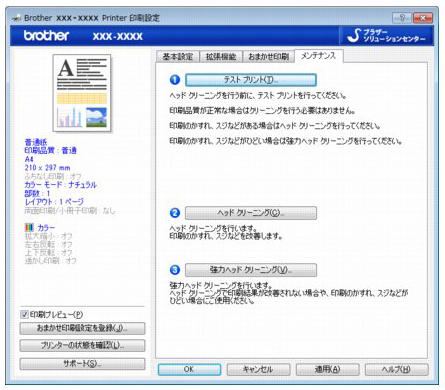[メンテナンス]タブの設定
[メンテナンス]タブの設定
適切な印刷品質を維持するために、本製品は必要に応じて自動的にプリントヘッドをクリーニングします。印刷品質に問題がある場合は、手動でクリーニングを行うこともできます。
1 テストプリント
テストページを印刷して、印刷品質を確認することができます。
2 ヘッドクリーニング
手動でクリーニングを開始することができます。文字や画像に縦線が表示されたり、文字部分が空白で印刷された場合は、プリントヘッドのクリーニングを行ってください。プリントヘッドのクリーニングは、[全色]、[ブラック]、[カラー]から選択できます。
3 強力ヘッドクリーニング
ヘッドクリーニングより強力に、手動でクリーニングを開始することができます。印刷が薄く表示されたり汚れがあるなど、ヘッドクリーニングでは十分にプリントヘッドがクリーニングできていない場合は、この項目を選択します。プリントヘッドのクリーニングは、[全色]、[ブラック]、[カラー]から選択できます。